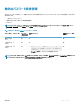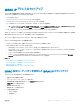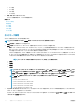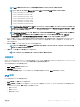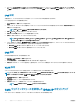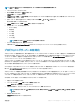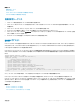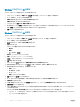Users Guide
• IPv4 設定
• IPv6 設定
• IPMI 設定
• VLAN 設定
6 戻る、終了、はい の順にクリックします。
ネットワーク情報が保存され、システムが再起動します。
関連リンク
ネットワーク設定
共通設定
IPv4 設定
IPv6 設定
IPMI 設定
VLAN 設定
ネットワーク設定
ネットワーク設定を行うには、次の手順を実行します。
メモ
: オプションの詳細については、『iDRAC 設定ユーティリティオンラインヘルプ』を参照してください。
1 NIC の有効化 で、有効 オプションを選択します。
2 NIC の選択 ドロップダウンメニューから、ネットワーク要件に基づいて次のポートのうちひとつを選択します。
• 専用 — リモートアクセスデバイスが、リモートアクセスコントローラ(RAC)上で利用可能な専用ネットワークインタフェースを使用できるようにし
ます。このインタフェースは、ホストオペレーティングシステムとは共有されず、管理トラフィックを別の物理ネットワークにルーティングします。それに
より、管理トラフィックをアプリケーショントラフィックから分離することが可能になります。
このオプションを選択すると、iDRAC の専用ネットワークポートがそのトラフィックをサーバーの LOM または NIC ポートとは個別にルーティングしま
す。ネットワークトラフィックの管理に関しては、専用オプションを使用することにより、ホスト
LOM または NIC に割り当てられる IP アドレスではな
く、同じサブネットまたは異なるサブネットからの IP アドレスを iDRAC に割り当てることができます。
メモ: ブレードサーバーの場合、専用オプションは シャーシ(専用) として表示されます。
• LOM1
• LOM2
• LOM3
• LOM4
メモ: ラックサーバーとタワーサーバーの場合、サーバーモデルに応じて、2 つの LOM オプション(LOM1 と LOM2)、または 4 つのす
べての
LOM オプションを使用することができます。NDC ポート 2 個を備えたブレードサーバーでは 2 つの LOM オプション(LOM1 と
LOM2)が使用可能で、NDC ポート 4 個を備えたサーバーでは 4 つのすべての LOM オプションが使用可能です。
メモ: NDC を 2 個備えたフルハイトサーバーではハードウェア仲裁がサポートされないため、次の bNDC では共有 LOM がサポート
されません。
• Intel 2P X520–k bNDC 10 G
• Emulex OCM14102–N6–D bNDC 10 Gb
• Emulex OCm14102-U4-D bNDC 10 Gb
• Emulex OCm14102-U2-D bNDC 10 Gb
• QLogic QMD8262–k DP bNDC 10 G
3 フェイルオーバーネットワーク ドロップダウンメニューから、残りの LOM のひとつを選択します。ネットワークに障害が発生すると、トラフィックはそのフェ
イルオーバーネットワーク経由でルーティングされます。
たとえば、LOM1 がダウンしたときに iDRAC のネットワークトラフィックを LOM2 経由でルーティングするには、NIC の選択 に LOM1、フェールオーバ
ーネットワーク に LOM2 を選択します。
44
管理下システムと管理ステーションのセットアップ